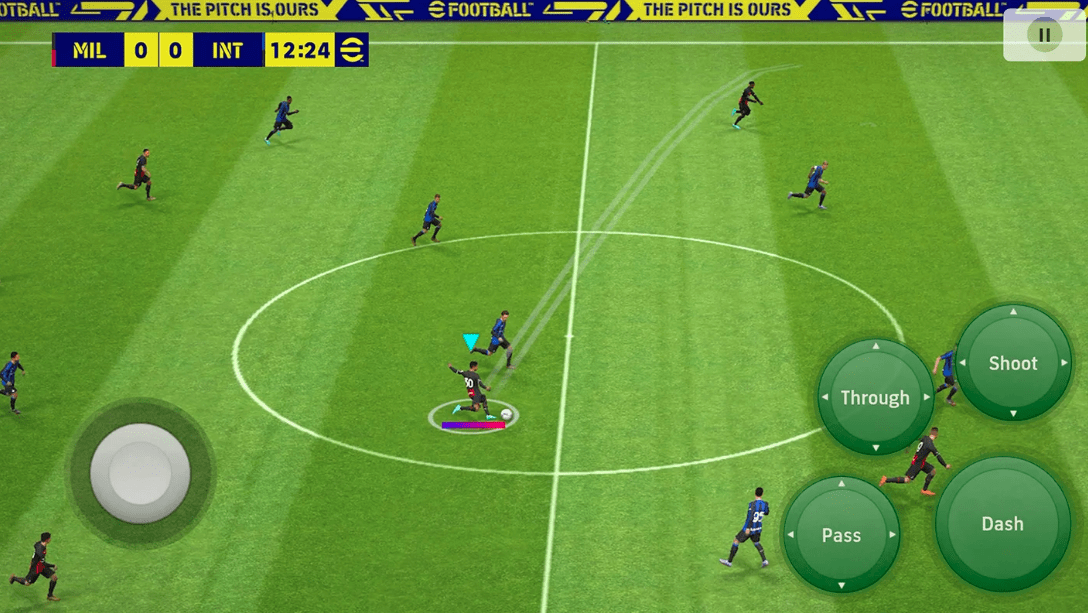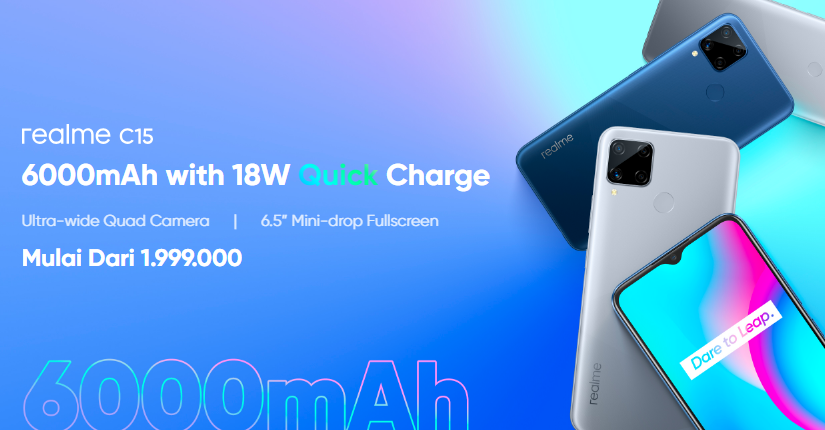Merangkai.com – Akun Google menjadi salah satu akun yang paling sering digunakan oleh pengguna internet saat ini. Tetapi, sering kali pengguna lupa dengan kata sandi akun Google mereka. Namun, kali ini kami akan memberikan panduan tentang cara melihat sandi akun Google di HP sendiri dengan mudah.
Cara Melihat Sandi Akun Google di HP Sendiri
Sebelum memulai panduan ini, pastikan bahwa Anda telah memasang aplikasi Google Chrome pada perangkat HP Anda. Setelah itu, ikuti langkah-langkah berikut untuk melihat kata sandi akun Google Anda:
1. Buka aplikasi Google Chrome pada perangkat Anda.
2. Pada bar alamat, ketik “chrome://settings” dan tekan enter untuk membuka pengaturan Chrome.
3. Gulir ke bawah dan klik pada opsi “Password” atau “Kata Sandi” pada bagian “Autofill” atau “Isian Otomatis” di menu pengaturan.
4. Chrome akan menampilkan daftar semua sandi akun Google yang pernah Anda simpan di peramban web.
5. Temukan sandi akun Google yang ingin Anda lihat dan klik pada tiga titik di sebelah kanan untuk membuka opsi pengaturan.
6. Klik pada opsi “Lihat” atau “Tampilkan” untuk melihat kata sandi akun Google secara jelas.
7. Chrome akan meminta Anda untuk memasukkan pola kunci atau sidik jari (bertujuan sebagai pengaman) jika perangkat Anda memiliki fitur keamanan semacam itu.
Cara Mengganti Sandi Akun Google
Setelah Anda melihat kata sandi akun Google Anda, mungkin saja Anda akan beralih untuk menggantinya. Berikut adalah panduan singkat mengenai cara mengganti kata sandi akun Google Anda:
1. Buka aplikasi Google Chrome pada perangkat Anda.
2. Pada bar alamat, ketik “myaccount.google.com” dan tekan enter untuk membuka halaman akun Google Anda.
3. Klik pada opsi “Keamanan” yang terletak di panel sebelah kiri.
4. Klik pada opsi “Kata Sandi” untuk membuka formulir penggantian kata sandi.
5. Masukkan kata sandi lama dan kata sandi baru Anda pada form yang tersedia.
6. Konfirmasi kata sandi baru Anda dengan mengulanginya di formulir yang sama.
7. Klik pada tombol “Ubah Kata Sandi” untuk menyimpan perubahan.
Setelah Anda mengikuti langkah-langkah di atas, sandi akun Google Anda telah berhasil diganti. Pastikan bahwa sandi tersebut kuat dan sulit ditebak oleh orang lain, hindari menggunakan kata sandi yang sama pada setiap akun online Anda.
Itulah panduan lengkap mengenai cara melihat sandi akun Google di HP sendiri. Dengan mengikuti langkah-langkah di atas, Anda akan dengan mudah dan cepat dapat melihat serta mengganti kata sandi akun Google Anda. Namun, pastikan Anda tetap mengamankan kata sandi akun Google dan akun online lainnya dengan membuatnya yang kuat dan sulit ditebak.